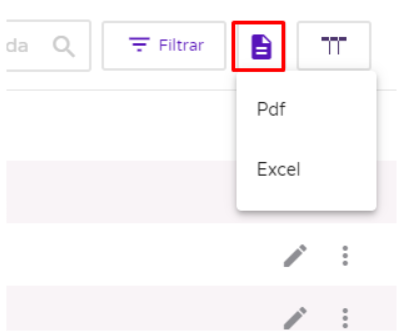Como visualizar os Serviço no SIGE Lite
Venda de serviços, também chamada de prestação de serviços, é o processo de oferecer soluções para os clientes em determinada área. Esse processo pode ser efetuado por uma empresa, consultoria, empreendedor ou profissional autônomo. Ocorre da mesma maneira que a venda de um produto físico, mas, nesse caso, a comercialização é de um serviço prestado.
Depois de ter cadastrado os serviços, para consultar as disponibilidades, acesse o menu lateral Cadastros, submenu Serviços.
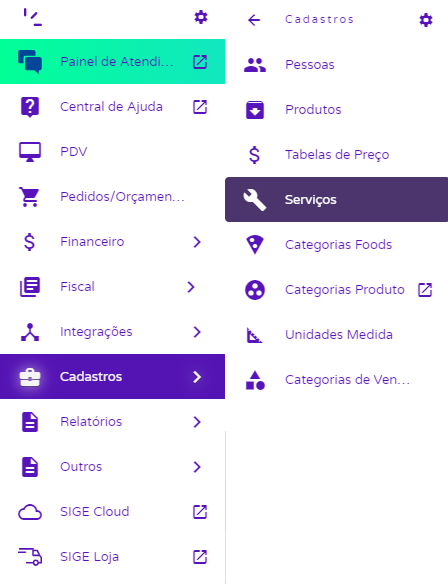
Após isso, serão apresentadas as informações levando em consideração o período do mês na qual a pesquisa foi realizada. Você poderá utilizar a opção Filtrar para realizar uma busca mais rápida e específica.
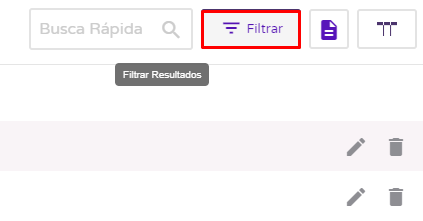
Em seguida, o sistema apresentará os dados levando em consideração os filtros aplicados acompanhados das seguintes informações. Apresentará o código, a descrição e o preço de venda do serviço cadastrado no sistema, além dos ícones de Editar e Excluir.
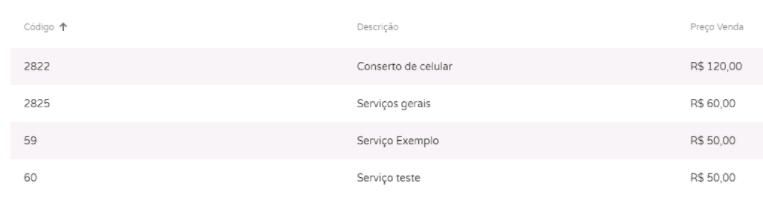
No topo de sua tela, poderá verificar um ícone de editor de colunas.
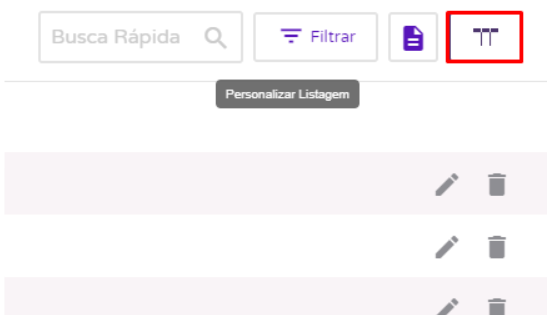
Nele será possível acrescentar ou retirar colunas de visualização de acordo com as disponibilidade de informações, e também modificar seus posicionamentos. Após a edição, clique em Aplicar para validar as alterações.
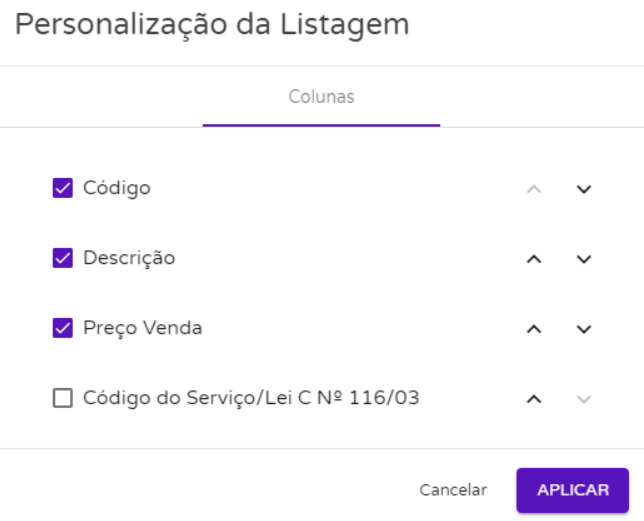
Se desejar, você pode extrair as informações apresentadas em PDF ou Excel, para isso, clique no ícone e selecione a opção desejada.